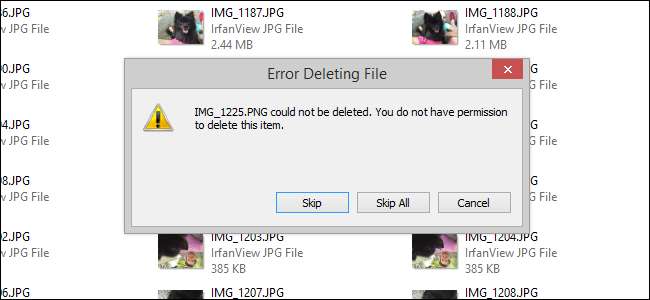
Dopo anni passati a gestire le tue foto collegando il tuo dispositivo iOS al computer, l'inclusione della Libreria foto di iCloud in iOS 8.3 ha cambiato le cose. Dopo iOS 8.3, non puoi più eliminare le immagini dal tuo dispositivo come facevi prima se hai abilitato la libreria di foto di iCloud. Continua a leggere mentre ti mostriamo come tornare a gestire i tuoi file nel modo desiderato.
Qual è il problema?
RELAZIONATO: Tutto ciò che devi sapere sull'utilizzo di iCloud Drive e la libreria di foto di iCloud
Nelle versioni iOS precedenti a iOS 8.3, non è mai stato un problema collegare il tuo iPhone, iPad o altro dispositivo iOS al computer, quindi trasferire e quindi eliminare foto e filmati dalla memoria mobile del dispositivo proprio come faresti con un flash guidare.
L'introduzione della libreria di foto di iCloud in iOS 8.3 ha modificato le autorizzazioni dei file per tutti i file di immagini e filmati in una directory gestita da iCloud. Dopo la modifica, non è più possibile eliminare una foto dal dispositivo mentre era montato come dispositivo rimovibile (sebbene sia sempre possibile eliminarla utilizzando l'app Foto sul dispositivo stesso).
Questo cambiamento non solo ha interrotto il semplice atto di curare manualmente le tue foto comodamente dal tuo computer, ma ha anche interrotto qualsiasi flusso di lavoro dell'applicazione che si basava sull'importazione e quindi sull'eliminazione dei contenuti multimediali.
Finché il dispositivo è collegato a un account iCloud con la gestione delle immagini abilitata, non è possibile rimuovere i file a meno che non lo si faccia sul dispositivo.
Qual è la soluzione?
La soluzione, come avrai intuito, è disabilitare la gestione delle immagini di iCloud su qualsiasi dispositivo iOS che desideri gestire manualmente (o utilizzare un'applicazione di gestione delle foto di terze parti). Non devi disabilitare completamente iCloud (puoi continuare a utilizzare iCloud per i tuoi contatti, calendario e altre funzioni), ma devi disabilitare tutte le opzioni di backup e condivisione delle foto.
Vorremmo davvero che ci fosse un modo migliore per farlo. È un peccato che tu debba sacrificare il backup e la condivisione conveniente forniti con la gestione delle foto di iCloud, ma a partire da questo tutorial non c'è modo di aggirare il sistema di autorizzazione istituito quando la gestione delle foto di iCloud è abilitata.
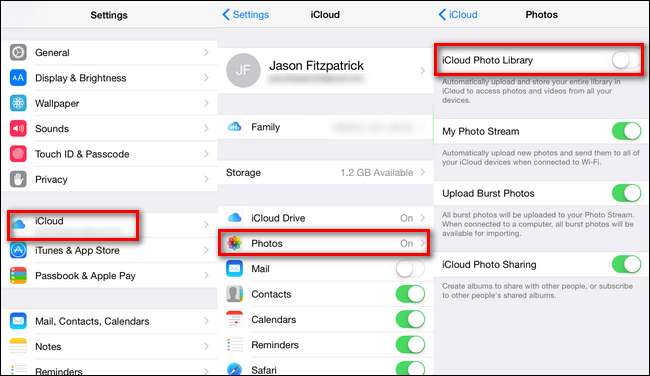
Per disabilitare la gestione delle foto di iCloud sul tuo dispositivo iOS vai su Impostazioni> iCloud> Foto, quindi deseleziona l'opzione "Libreria foto di iCloud". Stranamente, non è necessario disattivare "Il mio streaming foto", "Carica foto in sequenza" o "Condivisione foto iCloud" - appena "Libreria foto di iCloud".
Dopo aver attivato le impostazioni precedenti, sei libero di collegare il tuo dispositivo al computer e quindi di gestire manualmente le tue foto. Non è necessario riavviare il dispositivo iOS: la modifica delle autorizzazioni avviene immediatamente dopo la modifica delle impostazioni.
Hai una domanda urgente sul tuo dispositivo che si comporta male? Inviaci la tua domanda a [email protected] e faremo del nostro meglio per rispondere.







